ledshowtw2017显示屏设置流程
更新日期:2022-04-12
来源:系统部落
ledshowtw2017显示屏设置流程?ledshowtw2017可以用于LCD电子屏的节目管理、编辑和制作等操作,软件内置了图文编辑、自适应节目、常用命令设置等多种操作,那具体要怎么设置显示屏呢?
ledshowtw2017显示屏设置流程?
1、打开LedshowTW软件--设置--设置屏参--输入密码“168”--点击确定。
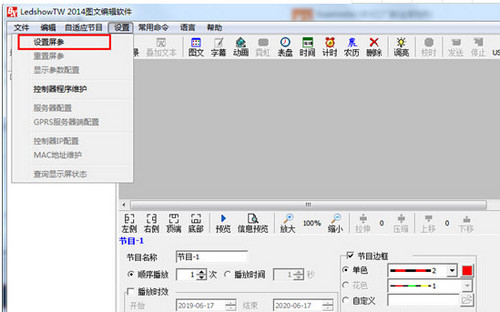
2、添加屏幕,点击红色箭头图标,添加一个屏幕,在显示屏列表中,将多一个“屏幕”(红色圆圈位置)。

3、设置屏幕参数,设置完毕后点击保存,再点击关闭,(注意:如果是插线通讯,通讯方式选择网络通讯,IP设置固定IP,直连模式)。
4、设置好后,将红色箭头所指节目边框的勾取消掉,至此屏幕参数设置完成。
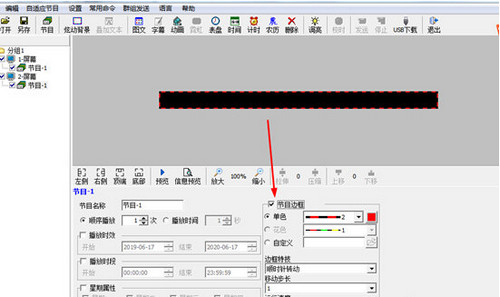
5、设置屏幕内容,添加时间,点击红色箭头时间,进行时间显示设设置。
6、设置时间参数
对照图内红色圆圈设置时间参数。
勾选绿色箭头显示年月日。
字体类型:根据自己家喜好设置。
字体大小:12(如果勾选显示年月日,屏幕最大显示字体13)。
7、添加图文
点击红色箭头“图文”。
将图文框拖动到下图红色圆圈位置。
按住右边拉点,将图文框拉倒最右边。
8、设置文字参数
点击红色箭头文本按钮。
在弹出屏幕的光标闪烁位置输入文字。
